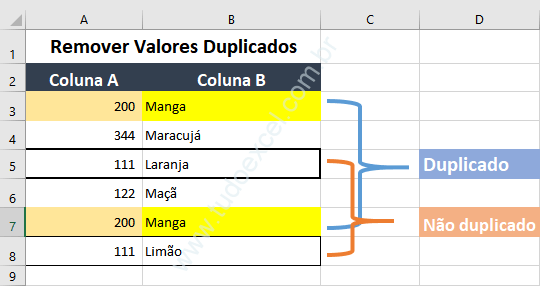No Excel, você pode filtrar valores exclusivos, ou remover valores duplicados. Isso é interessante, para quem quer importar dados de outras fontes, ou até mesmo do próprio Excel e filtrar dados para criar relatórios limpos.
Exemplo: você precisa exportar uma base de dados de um ERP na sua empresa, no formato .xlsx e imprimir um relatório para seu chefe, mas existem dados duplicados, linhas em branco, etc. Não sepreocupe, apenas siga as etapas abaixo.
No Excel 2016, que é a base deste tutorial, existem várias maneiras de filtrar valores exclusivos ou de remover valores duplicados:
Siga estas etapas, para remover dados duplicados:
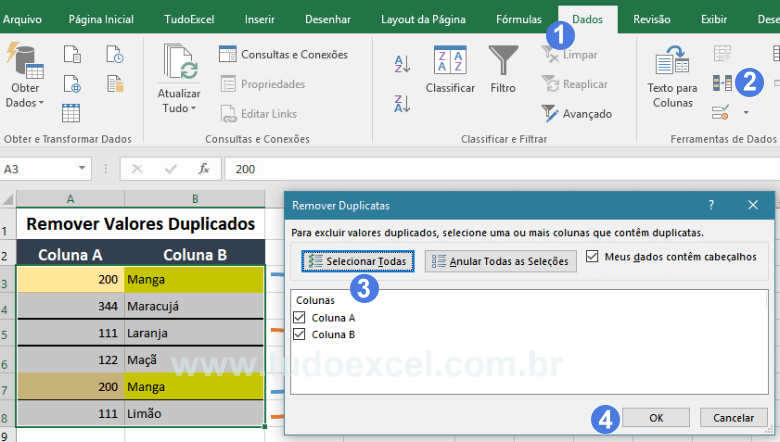
- Selecione o intervalo, onde estão os dados.
- Vá para a faixa de opções DADOS.
- Localize o grupo Ferramentas de Dados.
Nota: verifique se o Excel é capaz de remover todos os dados duplicados e alocar os dados relacionados à mesma linha. Por exemplo, a TABELA LOGO ABAIXO mostra dados repetidos em duas colunas. Se o Excel remover apenas os dados duplicados da coluna A, os dados da coluna B poderão sofrer alterações em relação ao deslocamento dos dados da coluna A.
Ainda citando o nosso exemplo: 111 é um dado repetido, mas ele é uma quantidade de maçã e limão - dado não duplicado, ao contrário do dado 200 na coluna A, que corresponde a Manga, na coluna B - dado duplicado.
Neste caso, você deve marcar Expandir a Seleção, na caixa de diálogo, que se abrirá, caso tenha esquecido de selecionar alguma coluna.
- Clique em OK.
Esta é a tabela, que foi citada no exemplo acima.
| Remover Valores Duplicados | |
|---|---|
| Coluna A | Coluna B |
| 200 | Manga |
| 344 | Maracujá |
| 111 | Laranja |
| 122 | Maçã |
| 200 | Manga |
| 111 | Limão |
Filtrando valores exclusivos.
Outra forma de eliminar, ou esconder os valores duplicados, é filtrar valores exclusivos, use o comando Avançado no grupo Classificar e Filtrar da faixa de opções Dados.
Agora você já pode ter o seu relatório mais limpo e aplicar as formatações, visualizar impressão e imprimir, sem maiores problemas.